Google Chrome Yer İmlerine Klavye Kısayolu Atama
Kısayollar Google Chrome Google / / May 15, 2022

Son Güncelleme Tarihi

Favori web sitelerinizi Google Chrome'da hızlı bir şekilde açmak ister misiniz? Üçüncü taraf uzantıları kullanarak bunu yapmak için klavye kısayolları ayarlayabilirsiniz. İşte nasıl.
Google Chrome'da birçok kullanışlı özellik, ancak genellikle unutulan bir tanesi klavye kısayollarını kullanma yeteneğidir. Chrome tarayıcınızı düzenli olarak kullanıyorsanız, yer imlerinize klavye kısayolları atamak isteyebilirsiniz.
Bu, en çok ziyaret ettiğiniz siteleri hızlı bir şekilde açmanıza olanak tanır, ancak çalışması için bir Chrome uzantısı kullanmanız gerekir. Chrome yer imleri için bir klavye kısayolu atamak istiyorsanız, yapmanız gerekenler burada.
Google Chrome Yer İmlerine Klavye Kısayolları Atama
Ne yazık ki, bir Chrome yer işaretine doğrudan klavye kısayolu atamak mümkün değildir. Tek yerleşik Google Chrome yer imleri kısayolu Ctrl + Üst Karakter + O, Chrome yer imleri yöneticisini açar, ancak yine de açmak için her bir yer imini tıklamanız gerekir.
Bunun yerine, bunun çalışması için bir Chrome uzantısı (üçüncü taraf bir eklenti) kullanmanız gerekir. Birkaç seçenek var, ancak kullanımı en kolay olanlardan biri Kısayollar. Düzenli olarak ziyaret ettiğiniz Chrome yer işaretlerini açmak da dahil olmak üzere herhangi bir görev için Chrome'da özel klavye kısayolları oluşturmak üzere Kısayol Tuşlarını kullanabilirsiniz.
Chrome yer imlerine klavye kısayolları atamak için:
- PC'nizde veya Mac'inizde Google Chrome'u açın.
- Henüz yapmadıysanız, kullanmak istediğiniz web sitesini klavye kısayolu ile kaydedin. Bu sekmeye yer işareti koy adres çubuğundaki (yıldız) simgesi (veya Ctrl + D klavyenizde).
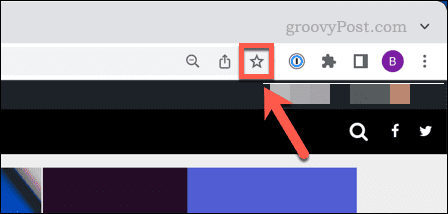
- ziyaret edin Kısayollar sayfası içinde Chrome Web Mağazası ve bas Chrome'a ekle.
- Uzantı yüklendikten sonra, Uzantılar simgesi (sağ üst).
- basın toplu iğne Görünür hale getirmek için Kısayollar'ın yanındaki simge.
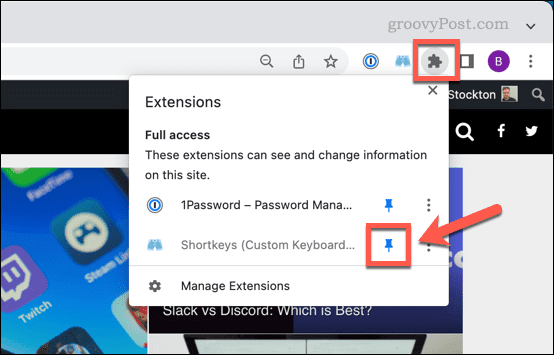
- seçin Kısayollar simgesine basın, ardından Seçenekler menüden.
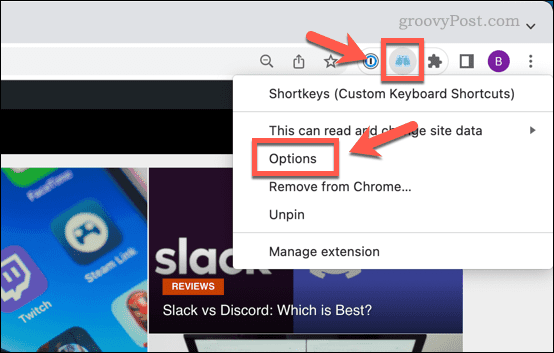
- İçinde Kısayollar seçenekler sekmesinde bir kısayol kombinasyonu yazın (örn. vardiya+a) içinde Kısayol kolon.
- Altında Etiket, kısayola web sitesi adı gibi açıklayıcı bir ad verin.
- Altında Davranış, seçme Yer imini/yer imini yeni sekmede aç veya başka bir benzer seçenek.
- Ardından, mor tuşa basın ok kısayol kombinasyonunun yanındaki simge.
- Altında Kısayol ayarları, açılır menüden kayıtlı yer işaretinizi seçin.
- seçin Tüm girişlerde aktif kaydırıcı (yerleştirerek Açık konumu), ardından öğesini seçin. tüm siteler açılır menüden.
- Ek yer imleri için başka kısayollar eklemek için Kısayol ekle ve bu adımları tekrarlayın.
- Basmak Kısayolları kaydet Kısayolları kaydetmek için
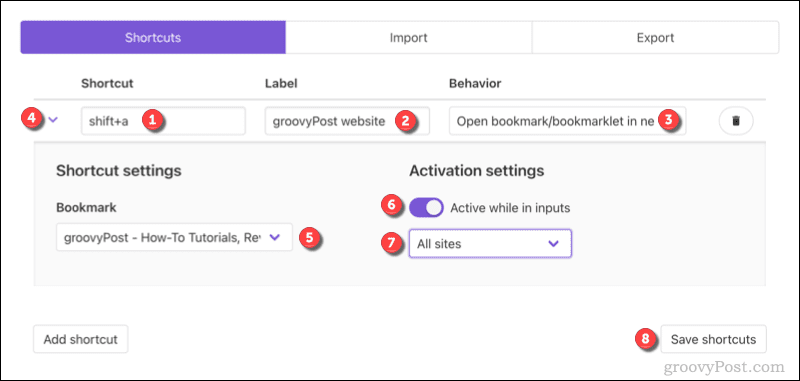
- Kısayollarınızı kaydettikten sonra Kısayol seçenekleri sekmesini kapatın ve tüm açık sekmeleri yenileyin.
Chrome sekmelerinizi yeniledikten (veya Chrome'u yeniden başlattıktan) sonra kısayolunuz kullanıma hazır olacaktır. Herhangi bir noktada devre dışı bırakmak isterseniz, yukarıdaki adımları tekrarlayın ve Tüm girişlerde aktif kaydırıcısı Kapalı konum.
Bu, siz kısayolu tekrar geri yükleyene kadar klavye kısayolunun etkinleştirilmesini durduracaktır. Herhangi bir zorlukla karşılaşırsanız, kontrol edin Kısayol belgeleri daha fazla tavsiye için.
Google Chrome Uzman Kullanıcısı Olmak
Yukarıdaki adımları kullanarak, favori Google Chrome yer imlerinize bir klavye kısayolu atayabilirsiniz. Yer imlerinizle etkileşim kurmanın başka yolları da vardır. Chrome yer işaretleri çubuğunu kullanma. Ayrıca Chrome'da özel bir arama motoru kurun, adres çubuğunu kullanarak favori sitelerinizi hızlı bir şekilde aramanıza olanak tanır.
Aşağıdakiler de dahil olmak üzere deneyebileceğiniz başka Chrome güç ipuçları vardır: sekmelerinizi hatırlamak için Chrome'u kurma tarayıcıdan çıktığınızda. Tarayıcı değiştirmeye karar verirseniz, Microsoft Edge'deki favori Chrome uzantıları yerine.
Windows 11 Ürün Anahtarınızı Nasıl Bulunur?
Windows 11 ürün anahtarınızı aktarmanız veya yalnızca temiz bir işletim sistemi yüklemesi yapmanız gerekiyorsa,...
Google Chrome Önbelleği, Çerezler ve Tarama Geçmişi Nasıl Temizlenir?
Chrome, çevrimiçi tarayıcı performansınızı optimize etmek için tarama geçmişinizi, önbelleğinizi ve çerezlerinizi depolama konusunda mükemmel bir iş çıkarır. Onun nasıl...
Mağaza İçi Fiyat Eşleştirme: Mağazada Alışveriş Yaparken Çevrimiçi Fiyatlar Nasıl Alınır
Mağazadan satın almak, daha yüksek fiyatlar ödemeniz gerektiği anlamına gelmez. Uygun fiyat garantisi sayesinde alışverişlerinizde online indirimlerden yararlanabilirsiniz...
Dijital Hediye Kartı ile Disney Plus Aboneliği Nasıl Hediye Edilir
Disney Plus'tan keyif alıyorsanız ve bunu başkalarıyla paylaşmak istiyorsanız, Disney+ Gift aboneliğini nasıl satın alacağınız aşağıda açıklanmıştır...



